Jedna korisna značajka Ilustrator je korištenje slojeva. Slojevi su poput prozirnih listova na kojima se radi umjetničko djelo. Dijelovi umjetničkog djela izrađeni su na drugom sloju i zatim spojeni. Kako bi slojevi bolje međusobno komunicirali, Načini miješanja se mijenjaju. Način miješanja je način na koji slojevi međusobno djeluju.

Način miješanja govori sloju iznad koju boju i koliko boje treba propustiti. To bi onda promijenilo ono što biste vidjeli. Učenje kako koristiti načine miješanja u Illustratoru je vrlo važno. Tamo su šesnaest načina miješanja dostupni u Illustratoru i svi će dati drugačiji rezultat kada se koriste.
Kako promijeniti način miješanja u Illustratoru
Ishod vašeg odabira načina miješanja izgledat će drugačije ovisno o boji koja se koristi za sloj na vrhu i postotku prozirnosti (Opacity). Ovaj će članak proći kroz načine miješanja i koristit će se slike s primjerima.
- Otvorite i pripremite Illustrator
- Postavite objekte u Illustrator
- Načini miješanja dostupni u Illustratoru
- Primijenite način miješanja na gornji objekt
1] Otvorite i pripremite Illustrator
Da biste otvorili Illustrator, možete dvaput kliknuti na ikonu Illustrator. Ovisno o verziji Illustrator-a koju koristite, rezultati će biti drugačiji. Međutim, bit ćete odvedeni na zaslon na kojem birate opcije koje želite za svoj dokument.
2] Postavite objekte u Illustrator
Za ovaj članak, objekti će biti izrađeni u Illustratoru. Primjeri će biti jednostavni pravokutnici koji će se koristiti za demonstraciju kako izgledaju različiti načini miješanja. Za postavljanje objekata u Illustrator to možete učiniti na nekoliko načina. Možete kliknuti i povući sliku u Illustratoru. Također možete ići na Datoteka zatim Otvoren zatim odaberite sliku koju želite i kliknite Otvoren . Također možete kliknuti desnom tipkom miša na sliku, a zatim kliknuti Otvoriti sa zatim Ilustrator (verzija) . Imajte na umu da će se načini miješanja prikazati samo ako imate dvije ili više slika ili objekata u Illustratoru. Promjena će se prikazati kroz objekt na vrhu.
3] Načini miješanja dostupni u Illustratoru

Normalan
Boji odabir bojom za miješanje, bez interakcije s osnovnom bojom. Ovo je zadani način rada.
Potamniti
Odabire osnovnu boju ili boju miješanja—što god je tamnije—kao rezultirajuću boju. Zamjenjuju se područja svjetlija od uklopljene boje. Područja tamnija od boje mješavine se ne mijenjaju.
Pomnožiti
Množi osnovnu boju s bojom mješavine. Dobivena boja je uvijek tamnija boja. Množenjem bilo koje boje s crnom dobiva se crna. Množenje bilo koje boje s bijelom ostavlja boju nepromijenjenom. Učinak je sličan crtanju na stranici s više čarobnih markera.
Izgaranje boje
Potamnjuje osnovnu boju kako bi odražavala boju mješavine. Miješanje s bijelom ne proizvodi promjene.
pogon nije dostupan Parametar nije točan
Posvijetliti
Odabire osnovnu boju ili boju koja se miješa - koja je svjetlija - kao rezultirajuću boju. Zamjenjuju se područja tamnija od uklopljene boje. Područja svjetlija od boje mješavine se ne mijenjaju.
Zaslon
Množi obrnutu boju mješavine i osnovne boje. Dobivena boja je uvijek svjetlije boje. Prosijavanje crnom ostavlja boju nepromijenjenom. Probir s bijelom bojom daje bijelu boju. Učinak je sličan projiciranju više slika slajdova jedne na drugu.
Boja Dodge
Posvjetljuje osnovnu boju kako bi odražavala boju mješavine. Miješanje s crnom ne proizvodi promjene.
Prekrivanje
Umnožava ili prosijava boje, ovisno o osnovnoj boji. Uzorci ili boje prekrivaju postojeće umjetničko djelo, čuvajući svijetle dijelove i sjene osnovne boje dok se umiješaju boje koje odražavaju svjetlinu ili tamnost izvorne boje.
Meka svjetlost
Potamnjuje ili posvjetljuje boje, ovisno o boji mješavine. Učinak je sličan osvjetljavanju umjetnine difuznim svjetlom reflektora.
Ako je boja mješavine (izvor svjetla) svjetlija od 50% sive, umjetničko djelo je posvijetljeno, kao da je izbjegnuto. Ako je boja mješavine tamnija od 50% sive, umjetničko djelo je potamnjelo, kao da je spaljeno. Slikanje čistom crnom ili bijelom bojom proizvodi izrazito tamnije ili svjetlije područje, ali ne rezultira čistom crnom ili bijelom bojom.
Teško svjetlo
kako izbrisati netflix profil
Umnožava ili prosijava boje, ovisno o boji mješavine. Učinak je sličan osvjetljavanju oštrim svjetlom reflektora na umjetničko djelo.
Ako je boja mješavine (izvor svjetla) svjetlija od 50% sive, umjetničko djelo je posvijetljeno, kao da je ekranizirano. Ovo je korisno za dodavanje istaknutih dijelova umjetničkom djelu. Ako je boja mješavine tamnija od 50% sive, umjetničko djelo je potamnjeno, kao da je umnoženo. Ovo je korisno za dodavanje sjena umjetničkom djelu. Slikanje čistom crnom ili bijelom bojom rezultira čistom crnom ili bijelom bojom.
Razlika
Oduzima boju stapanja od osnovne boje ili osnovnu boju od stapajuće boje, ovisno o tome koja ima veću vrijednost svjetline. Miješanje s bijelom obrće vrijednosti osnovne boje. Miješanje s crnom ne proizvodi promjene.
Isključenje
Stvara učinak sličan načinu rada Difference, ali manjeg kontrasta. Miješanje s bijelom preokreće komponente osnovne boje. Miješanje s crnom ne proizvodi promjene.
Nijansa
Stvara rezultirajuću boju sa svjetlinom i zasićenošću osnovne boje i nijansom miješane boje.
Zasićenost
Stvara rezultirajuću boju sa svjetlinom i nijansama osnovne boje i zasićenošću boje za miješanje. Slikanje ovim načinom rada u području bez zasićenja (sivo) ne uzrokuje promjene.
Boja
Stvara rezultirajuću boju s osvjetljenjem osnovne boje i nijansom i zasićenošću boje za miješanje. Ovo čuva razine sive na umjetničkom djelu i korisno je za bojanje jednobojnih umjetničkih djela i za nijansiranje umjetničkih djela u boji.
Svjetlost
Stvara rezultirajuću boju s nijansom i zasićenošću osnovne boje i svjetlinom miješane boje. Ovaj način rada stvara inverzni učinak u odnosu na način rada u boji.
Napomena: Načini Difference, Exclusion, Hue, Saturation, Color i Luminosity ne miješaju spot boje—a kod većine načina miješanja, crna označena kao 100% K izbacuje boju na donjem sloju. Umjesto 100% crne, odredite bogatu crnu koristeći CMYK vrijednosti.
4] Primijenite način miješanja na gornji objekt
Kada postavite objekte u Illustrator, oni će automatski biti postavljeni na isti sloj. Svaki objekt možete postaviti na različiti sloj. Međutim, objekt s načinom savijanja morate postaviti iznad ostalih na koje želite da utječe.
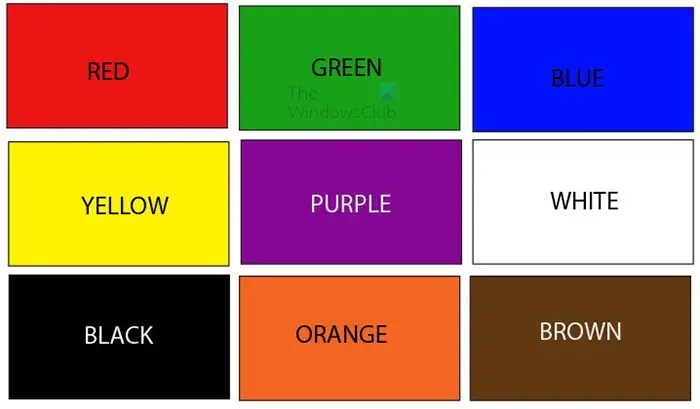
Ovo je objekt koji će ići ispod objekta na koji će se primijeniti način miješanja. Ovaj objekt se sastoji od devet pravokutnika različitih boja.

Ovo je objekt koji će ići iznad i na koji će se primijeniti način miješanja. Imajte na umu da će boja koju koristite za objekt na vrhu i postotak neprozirnosti utjecati na ishod. Predmet koji će se koristiti bit će ljubičast. Možete koristiti bilo koju boju koju želite ili čak koristiti gradijent.
Primijenite način miješanja
Da biste primijenili način miješanja, odaberite objekt na koji želite primijeniti način miješanja da biste ga zatim postavili iznad ostalih objekata.
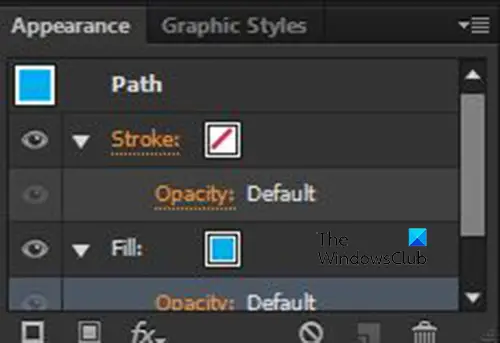
Zatim biste otišli na desnu ploču i pogledali ploču Izgled.
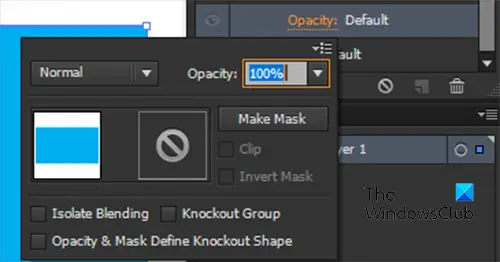
Pritisnite strelicu pored Moždani udar ili Ispunite ovisno o načinu boje koji želite promijeniti. Imajte na umu da možete primijeniti načine stapanja na ispunu objekta kao i na potez objekta. Zatim kliknite Opacity i vidjet ćete izbornik s načinom miješanja i Opacity za objekt.

Pritisnite riječ Normalan da biste vidjeli popis dostupnih načina miješanja. Normal je prvi način miješanja i ovaj način miješanja će zadržati objekt onakvim kakav jest. Popis možete pogledati u 3. korak da vidite što će učiniti različiti načini miješanja.
Ispod je nekoliko primjera različitih načina miješanja i kako će izgledati.
Plava boja bit će postavljena iznad polovice pravokutnika u boji. To će vam pomoći da vidite izvornu boju i boju ispod plave kad se mod plave promijeni. Budući da postoji toliko mnogo načina miješanja, bit će prikazano samo pet primjera. Međutim, možete eksperimentirati s drugim načinima miješanja kako biste vidjeli ishod.
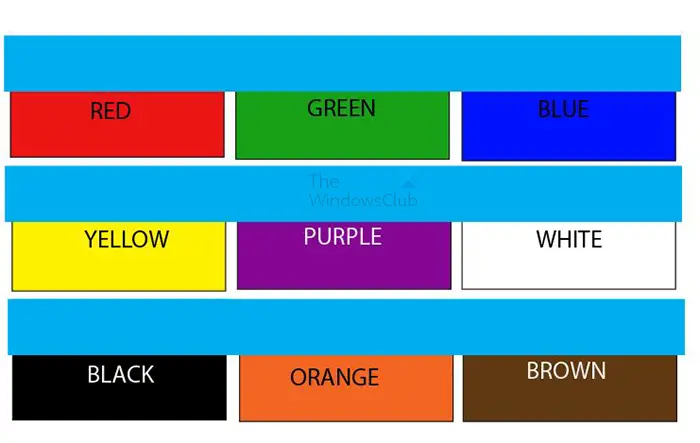
greška 301 hulu
Ovo je izvorni izgled objekata.
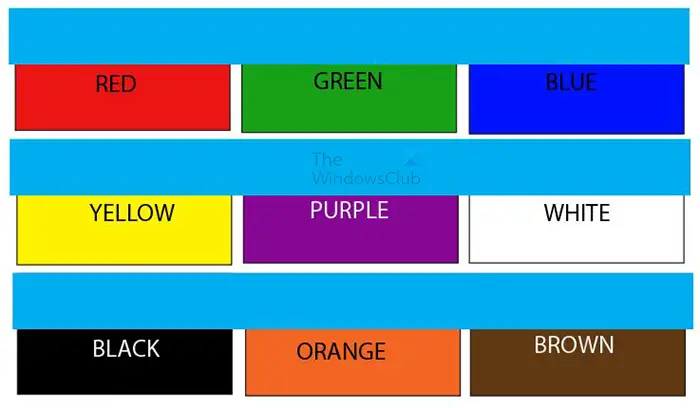
Normalni način miješanja
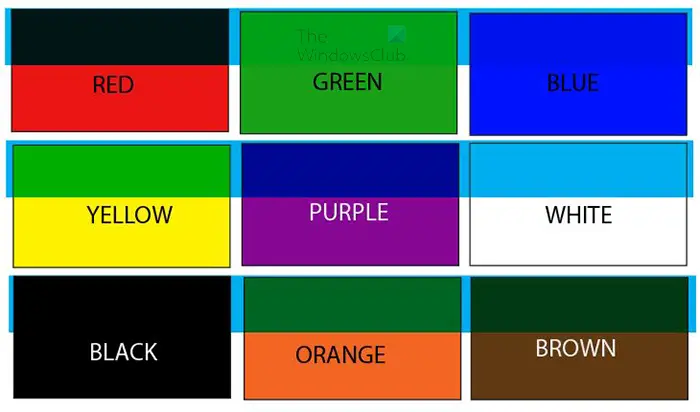
Potamni način miješanja
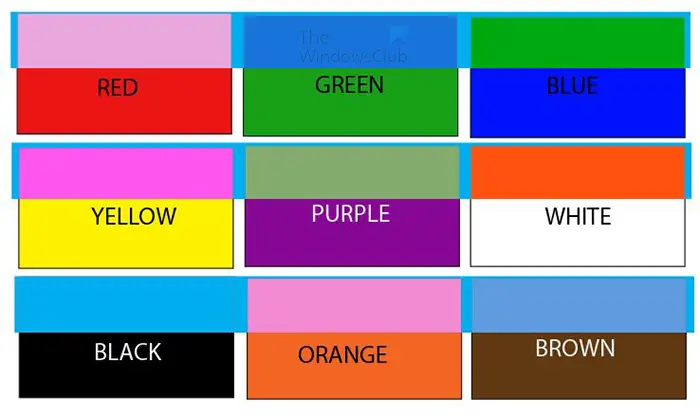
Način miješanja isključenja
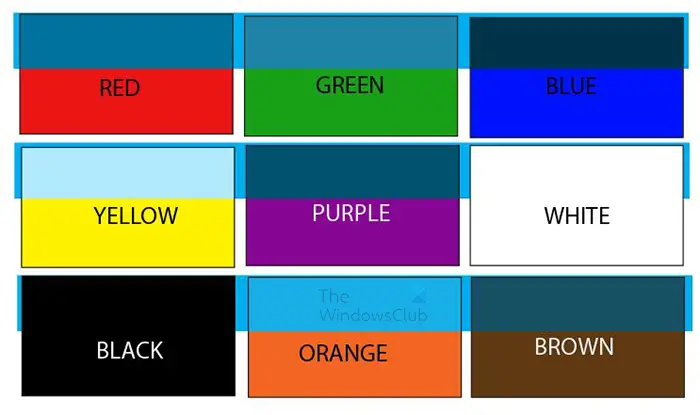
Način miješanja nijansi
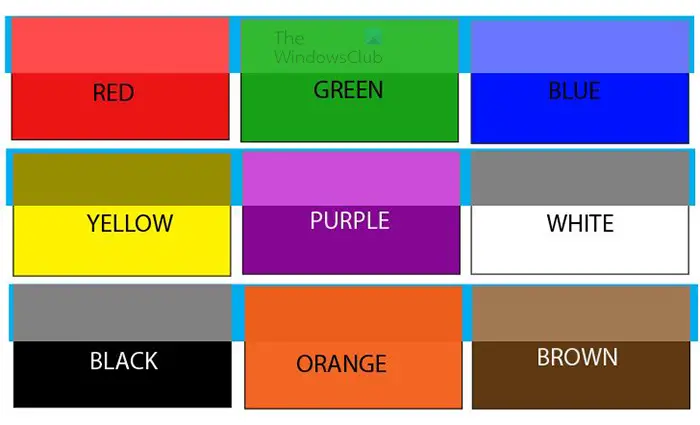
Način miješanja svjetline
Savjet: Ako imate više objekata s različitim načinima miješanja, možete odabrati sve objekte s istim načinima miješanja. Za odabir svih objekata s istim načinom miješanja idite na gornju traku izbornika i kliknite Izaberi zatim Isti zatim Način miješanja .
Čitati: Kako napraviti bijelu pozadinu prozirnom u Illustratoru
Što radi način miješanja boja u Illustratoru?
Način stapanja boja čuva svjetlinu donjeg sloja dok preuzima nijansu i boju gornjeg sloja.
Koji je najčešće korišten način miješanja u Illustratoru?
Način višestrukog miješanja najčešće je korišten način miješanja u Illustratoru. Način miješanja Multiply Množi osnovnu boju s bojom miješanja. Dobivena boja je uvijek tamnija. Način miješanja Multiply koristi tamne piksele za potamnjivanje donjeg sloja, dok bijeli postaje proziran.















